SOLIDWORKS korisnici se ponekad susreću sa situacijom da pojedine funkcije softvera rade neočekivano sporo, dolazi do krahiranja softvera... Ovi i slični problemi su najčešće nastali kao posledica nekih eksternih uticaja, npr. hardver računara, novi update Windows operativnog sistema, antivirus softver...
Za brojne od prethodno navedenih problema najbrže i najefikasnije rešenje može biti reparacija SOLIDWORKS softvera. U ekstremnim slučajevima kada Repair ne reši problem, pribegava se i takozvanoj "Clean" uninstall-aciji i instalaciji softvera.
U okviru ovog uputstva prikazan je proces repariranja SOLIDWORKS 2018 SP3.0 softvera, procedura je ista za sve starije i novije verzije softvera.
Korak 1
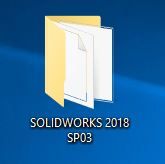
Prekopirajte kompletnu SOLIDWORKS instalaciju (~14-15 GB) na Desktop (pozadinu) Vašeg računara.
Korak 2
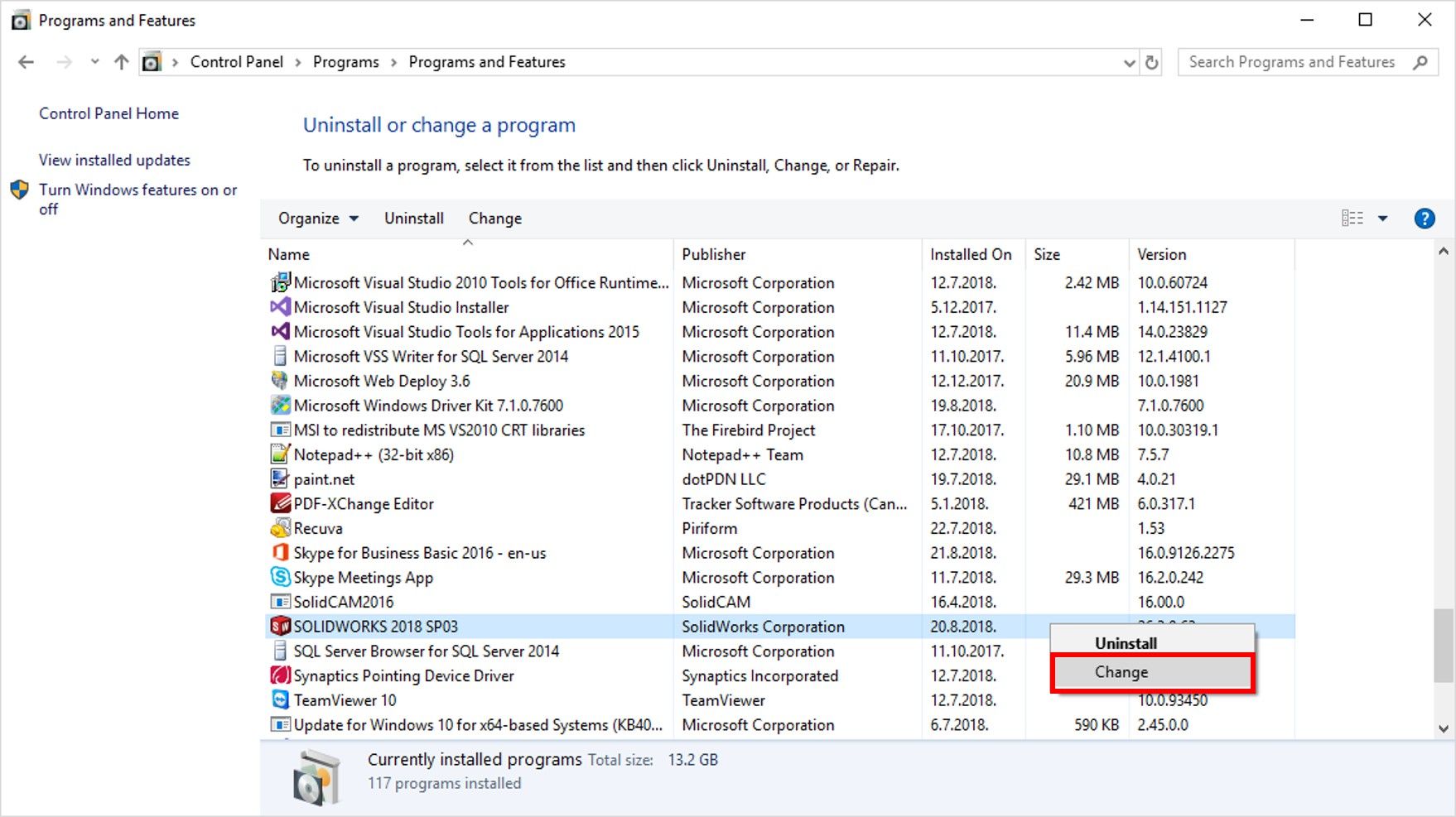
Idite u Control Panel (Kontrolnu tablu) na vašem računaru i pronađite SOLIDWORKS, u ovom slučaju "SOLIDWORKS 2018 SP03" kao što je prikazano na slici iznad. Kliknite desnim klikom na SOLIDWORKS ikonicu i odaberite "Change".
Korak 3

Ukoliko vam se pojavi sledeća poruka, poželjno bi bilo da uradite restart vašeg računara pa da ponovo pokrenete instalaciju. U suprotnom kliknite na dugme "OK". Ukoliko se ova poruka pojavi i posle restarta vašeg računara, odabarite dugme "OK".
Korak 4
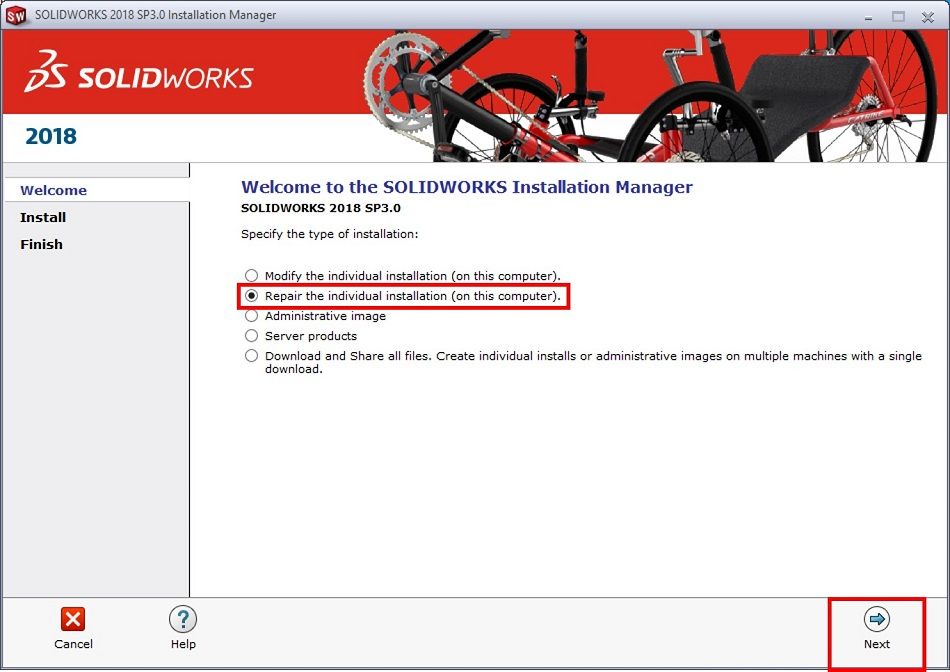
Odaberite "Repair the individual installation (on this computer)." i kliknite na dugme "Next".
Korak 5
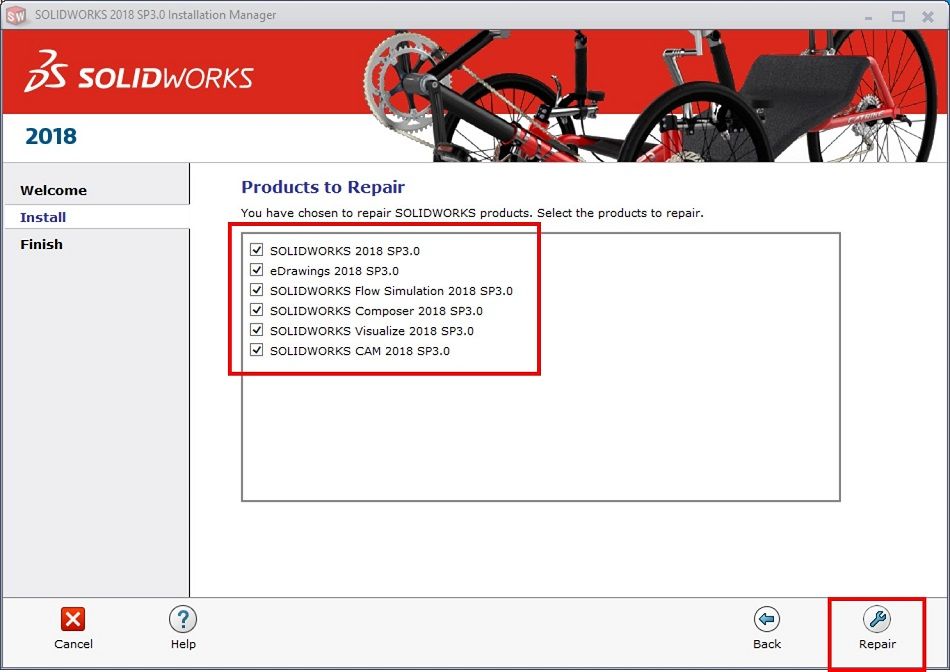
Odaberite proizvode koje želite da reparirate. Ukoliko se na listi nalazi SOLIDWORKS PDM, uklonite oznaku sa ovog proizvoda.
Kliknite na dugme "Repair" kako bi započeli reparaciju softvera.
Korak 6
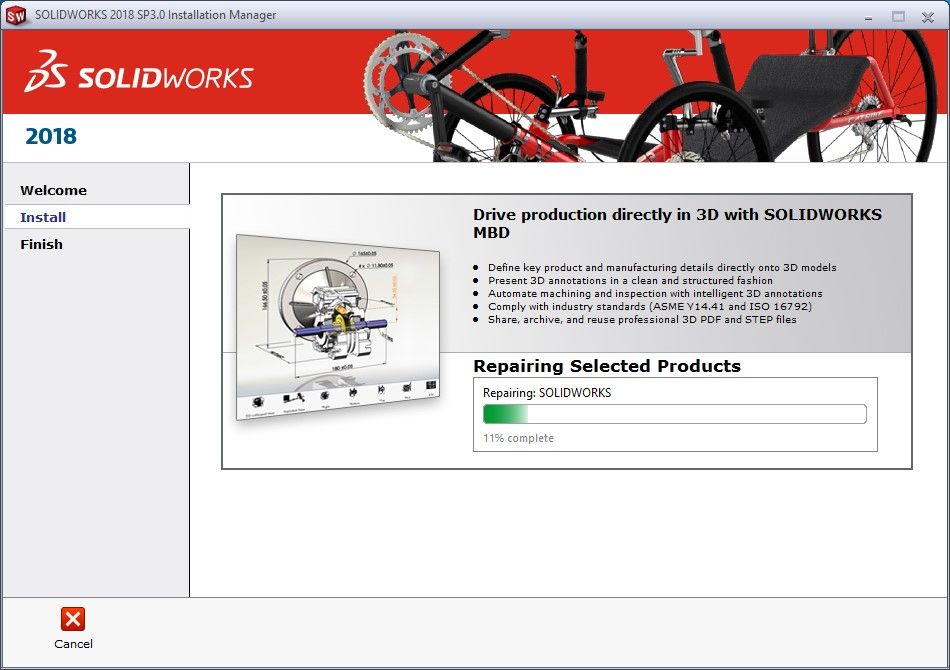
Sačekajte da se izvrši reparacija softvera.
Korak 7
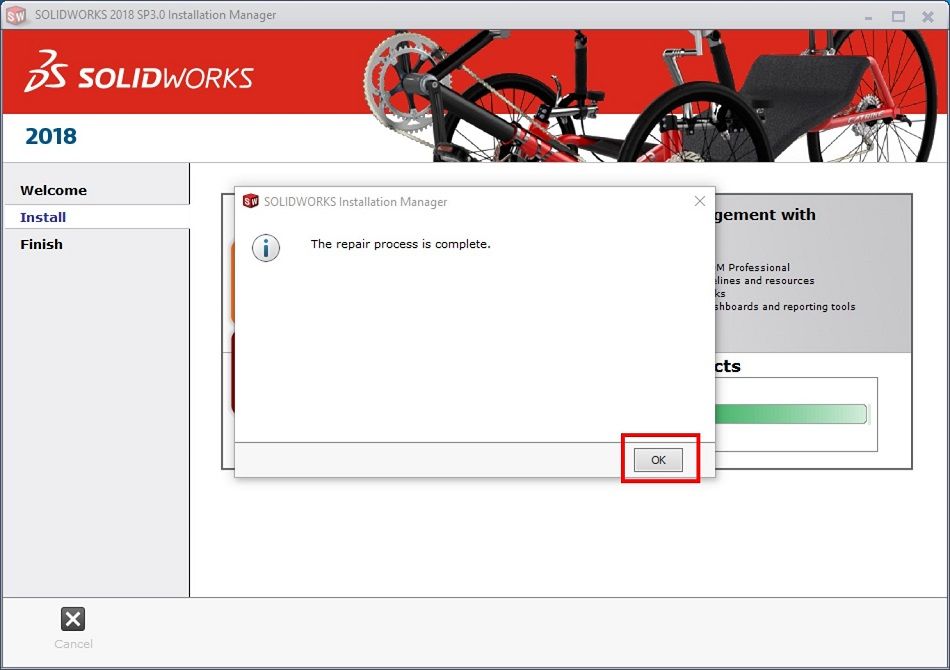
Proces reparacije softvera je uspešno završen, kliknite na dugme "OK".
Izvršite restart računara i pokrenite SOLIDWORKS i testirajte problematičnu funkcionalnost.
Repariranje SolidWorks instalacije